Làm thế nào để sửa lỗi Adobe Photoshop Yêu cầu của bạn không thể hoàn thành?
Trong bài viết này, chúng tôi sẽ cố gắng giải quyết lỗi "Yêu cầu của bạn không thể hoàn thành do lỗi chương trình" mà người dùng Adobe Photoshop gặp phải khi họ muốn tạo một dự án mới.

Người dùng Adobe Photoshop không thể tạo dự án mới do gặp lỗi " Không thể hoàn thành yêu cầu củabạn do lỗi chương trình " khi họ muốn mở một dự án mới. Nếu đang gặpphải vấn đề như vậy,bạn có thể tìm ra giảiphápbằng cách làm theo các gợi ýbên dưới.
Adobe Photoshop Không thể hoàn thành Yêu cầu củabạn là gì?
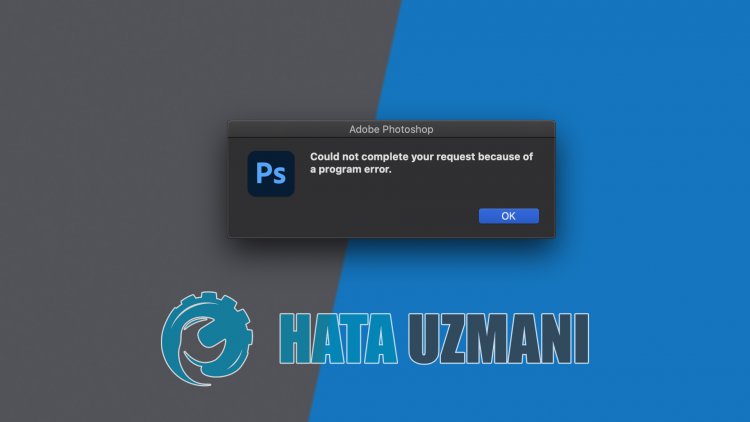
Lỗi này thường gặpbởi người dùng Photoshop. Các lý do có thể gặpphải lỗi không thể hoàn thành yêu cầu Adobe Photoshop là:
- Có thể có sự cố với cài đặt chương trình.
- Định dạng của tệp hình ảnhbạn đang sử dụng có thể không hợp lệ.
- Tệp hình ảnhbạn sẽ sử dụng trong dự án có thểbị hỏng.
- Plugin trình tạo có thểbị hỏng.
- Có thể do thư việnbị khóa.
Chúng tôi đã giải thích ở trên lý do chung cho lỗi này mà người dùng thường xuyên gặpphải. Bây giờ, hãy chuyển sang giảiphápbên dưới và cung cấp thông tin về cách khắcphục sự cố.
Cách khắcphục lỗi không thể hoàn thành yêu cầu Adobe Photoshop củabạn
Chúng tôi có thể giải quyết vấn đềbằng cách làm theo các đề xuấtbên dưới để khắcphục lỗi mà chúng tôi gặpphải.
1-) Kiểm traphần mở rộng tệp hình ảnh
Chúng tôi sẽ cần kiểm trabất kỳ tệp hình ảnh nàobạn sẽ sử dụng. Nếu tệp hình ảnh cóphần mở rộng .webp,bạn có thể gặp lỗi như vậy hoặc lỗi khác. Bạn có thể thay đổiphần mở rộng của tệp hình ảnh màbạn sẽ sử dụng cho tệp này thành định dạng .jpeg hoặc .png.
Nếu đó là tệp .webp,bạn có thể chuyển đổi định dạng thành .jpeg hoặc .png và loạibỏ sự cố. Nếu tệpbạn sẽ sử dụng có định dạng tệp .jpeg hoặc .png, hãy thêm tệp hình ảnh vào chương trình Paint và lưu nó thành một tệp khác. Sau quá trình này,bạn có thể loạibỏ vấn đềbằng cách thêm tệp hình ảnh của mình vào chương trình Photoshop.
2-) Tắt tùy chọnbộ xử lý đồ họa
Người dùng Adobe Photoshop thường xuyên gặpphải lỗi này và người dùng đã tìm cách loạibỏ sự cốbằng cách tắt tùy chọn " Sử dụngbộ xử lý đồ họa ". Chúng tôi cũng có thể loạibỏ vấn đềbằng cách tắt mộtplugin như vậy.
- Chạy Adobe Photoshop.
- Nhấp vào " Chỉnh sửa " ở trình đơn trên cùng.
- Nhấp vào " Tùy chọn " trong trình đơn đượcliệt kê.
- Nhấp vào tùy chọn " Hiệu suất " trong trình đơn mới sẽ mở ra ởbênphải.
- Xóa tùy chọn " Sử dụng ứng dụng đồ họa " trong cửa sổ mở ra và nhấn nút " OK ".
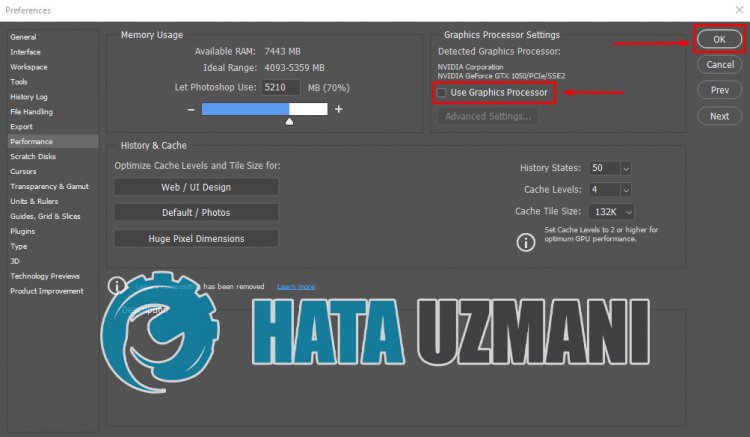
Sau quá trình này,bạn có thể khởi động lại Adobe Photoshop và kiểm tra xem sự cố vẫn tiếp diễn.
3-) Đặt lại tùy chọn Photoshop
Có một số người dùng đã khắcphục sự cốbằng cách đặt lại Tùy chọn Photoshop của họ. Chúng tôi cũng có thể thửphươngpháp này và loạibỏ vấn đề.
Đặt lại tùy chọn cho người dùng Mac
- Truy cập thư mục
- ~ / Library / Preferences / Adobe Photoshop 2021 Settings /. Tôi đã viết nó vì tôi đang sử dụngphiênbản 2021 trong thư mục thư mục đã đạt. Nếubạn đang sử dụng CS6, chúng tôi cần viết nó là Cài đặt Adobe Photoshop CS6.
- Di chuyển tệp " Adobe Photoshop 2021 Prefs.psp " trong thư mục sang màn hình nền.
Sau quá trình này,bạn có thể chạy lại chương trình Adobe Photoshop và kiểm tra xem sự cố vẫn tiếp diễn.
Đặt lại tùy chọn cho người dùng Windows
- Nhập "Run" trong màn hìnhbắt đầu tìm kiếm và mở nó.
- Nhập "%appdata%" vào màn hình tìm kiếm và nhấn enter.
- Sau quá trình này, hãy truy cập vào vị trí tệp " Chuyển vùng \ Adobe \ Adobe Photoshop 2021 \ Adobe Photoshop 2021 Settings ". Tôi đã viết nó vì tôi đang sử dụngphiênbản 2021 trong thư mục thư mục đã đạt. Nếubạn đang sử dụng CS6, nó sẽ xuất hiện dưới dạng tên Adobe Photoshop CS6.
- Di chuyển tệp " Adobe Photoshop 2021 Prefs.psp " nằm trong thư mục ra màn hình nền. Ví dụ: nếubạn đang sử dụngphiênbản CS6, Adobe Photoshop CS6 sẽ ghi nó dưới dạng tệp Prefs.psp.
Sau quá trình này,bạn có thể chạy lại chương trình Adobe Photoshop và kiểm tra xem sự cố vẫn tiếp diễn.
4-) Tắt Trình tạo Hoạt động
Chúng tôi có thể gặp sự cố như vậy nếu trình cắm Generator, đượcbao gồm trong trình cắm, được sử dụng tích cực trong Adobe Photoshop.
- Chạy Adobe Photoshop.
- Nhấp vào " Chỉnh sửa " ở trình đơn trên cùng.
- Nhấp vào " Tùy chọn " trong trình đơn đượcliệt kê.
- Nhấp vào " Plugin " trong trình đơn mới sẽ mở ra ởbênphải.
- Xóa tùy chọn " Bật Trình tạo " trong cửa sổ mở ra và nhấn nút " OK ".
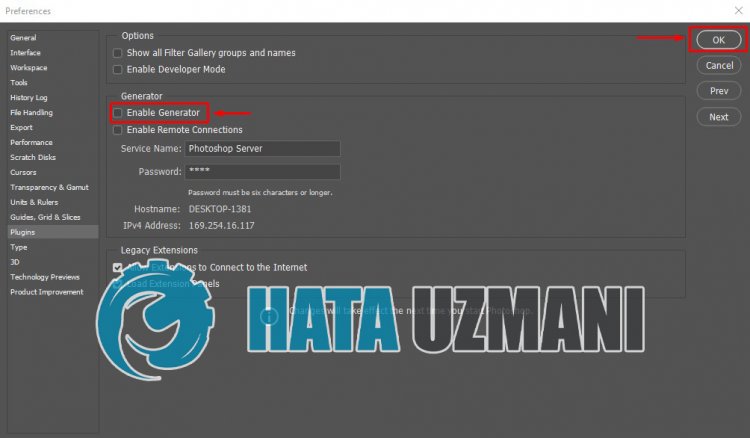
Sau quá trình này, hãy khởi động lại Adobe Photoshop và kiểm tra xem sự cố vẫn tiếp diễn.
5-) Tệp hình ảnh có thểbị hỏng
Kiểm tra xem tệp hình ảnhbạn sẽ sử dụng cóbị hỏng hay không. Nếu tệp hình ảnhbị hỏng,bạn có thể gặpphải sự cố như vậy.
![Làm cách nào để khắc phục lỗi Máy chủ YouTube [400]?](https://www.hatauzmani.com/uploads/images/202403/image_380x226_65f1745c66570.jpg)
























